めちゃくちゃ簡単に実装できる広告プレースメントを使用したAdMobの実装は別記事にまとめました。
こちらの方がおすすめです。
すでにAdMobのアカウントを持っている前提です。
新しいプロジェクト作るたびにやり方を忘れるので画像付きで丁寧に手順を記載しました。
Unity 2020.3.13f1
広告ユニットを作成する(AdMob)
アプリIDの取得
AdMobのアプリを選択し、「アプリを追加」を選択します。
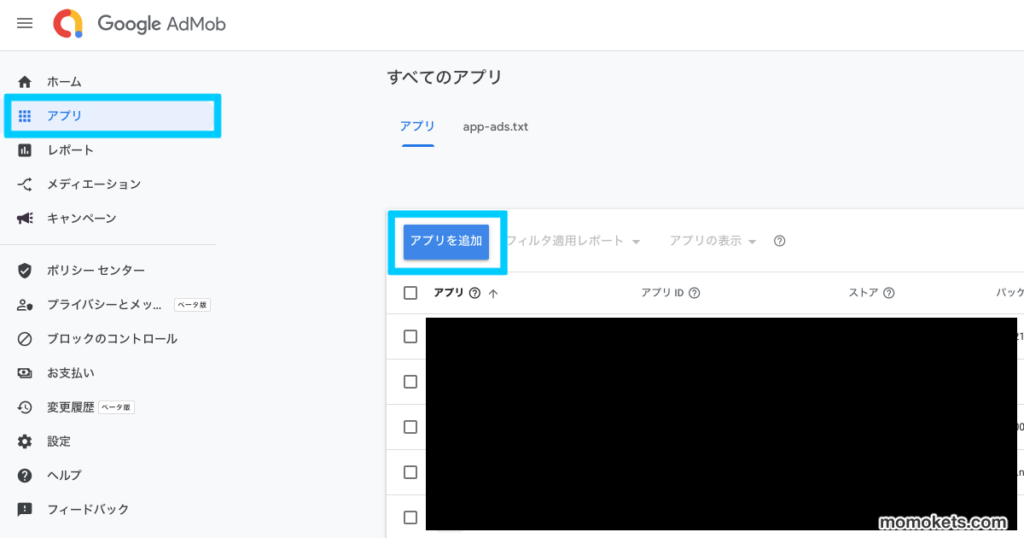
アプリに合わせてプラットフォームを選択します。
これから開発する未公開のアプリの場合はいいえを選択し、「次へ」をクリックします。
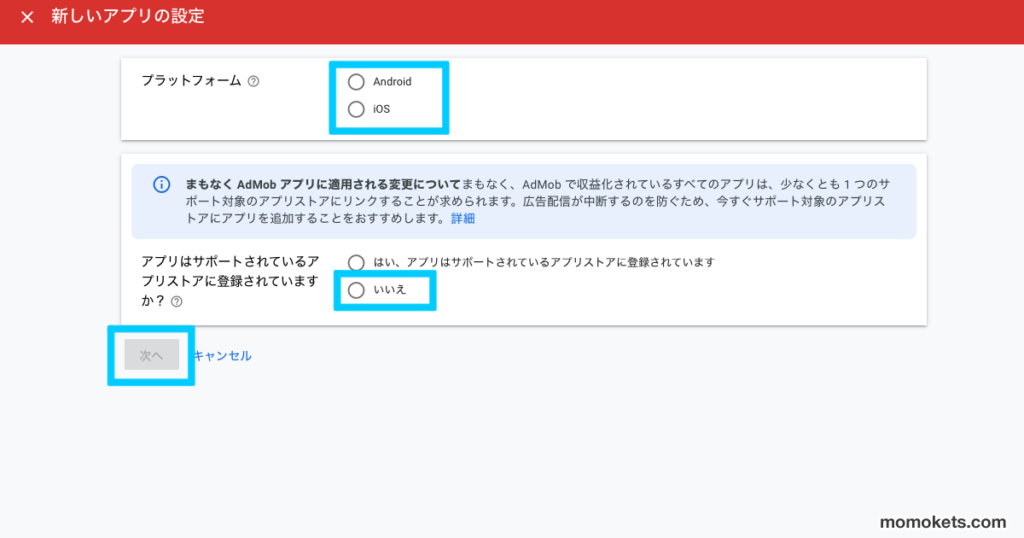
アプリ名を入力し、「アプリを追加」をクリックします。
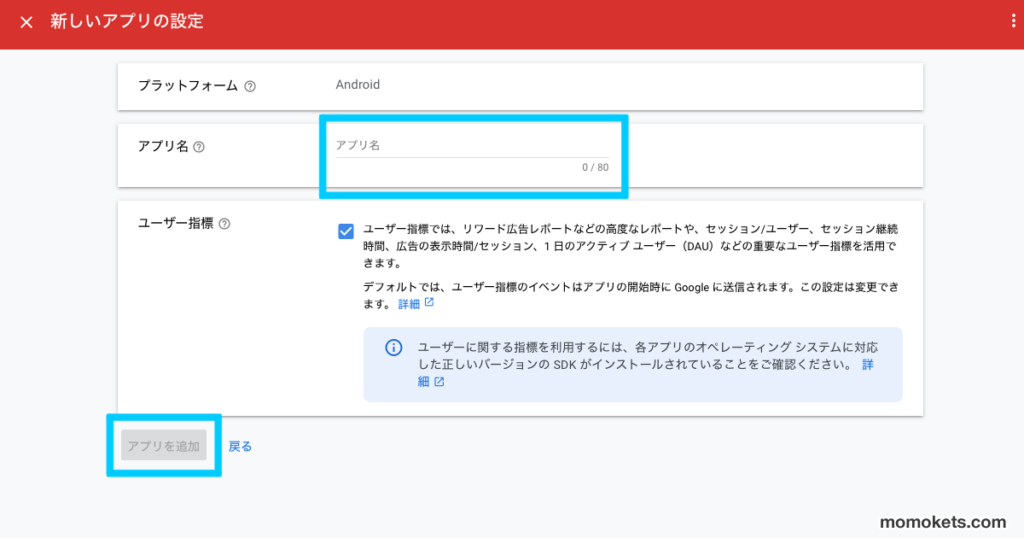
広告ユニットIDの取得
作成が完了したら続けて広告ユニットを作成します。
「広告ユニットの作成」をクリックします。
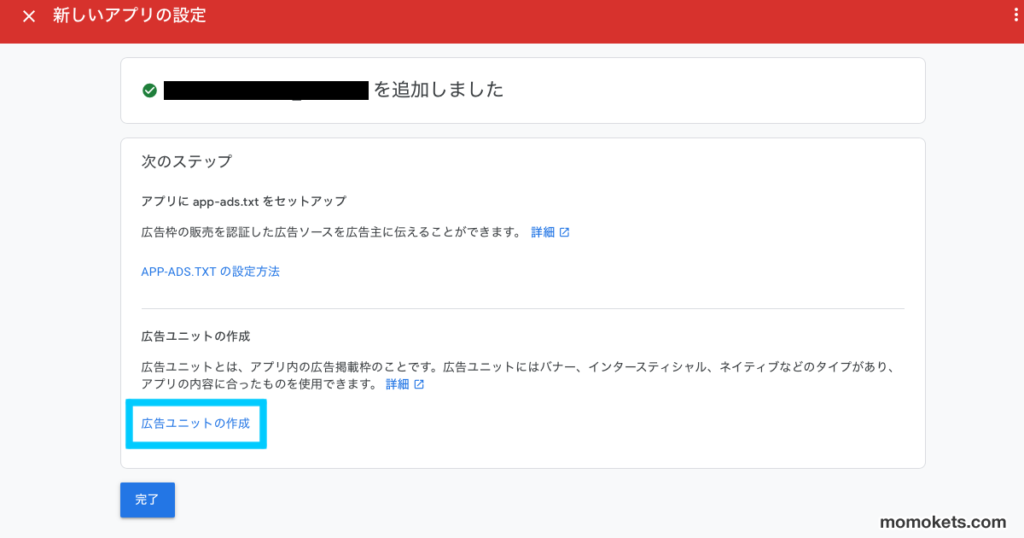
作成する広告フォーマットを選択します。
ここでは例としてバナーを選択します。
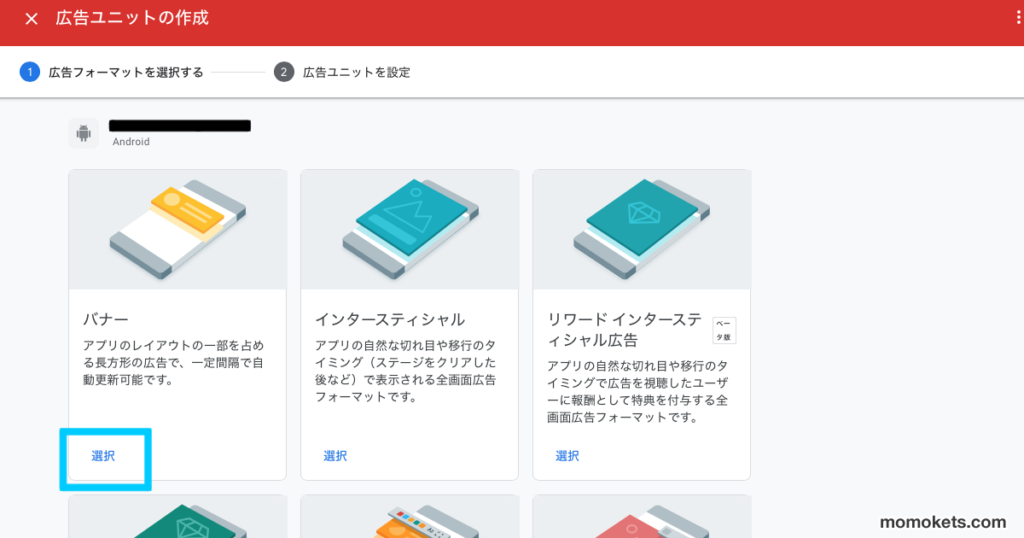
広告ユニット名を入力し、「広告ユニットの作成」をクリックします。
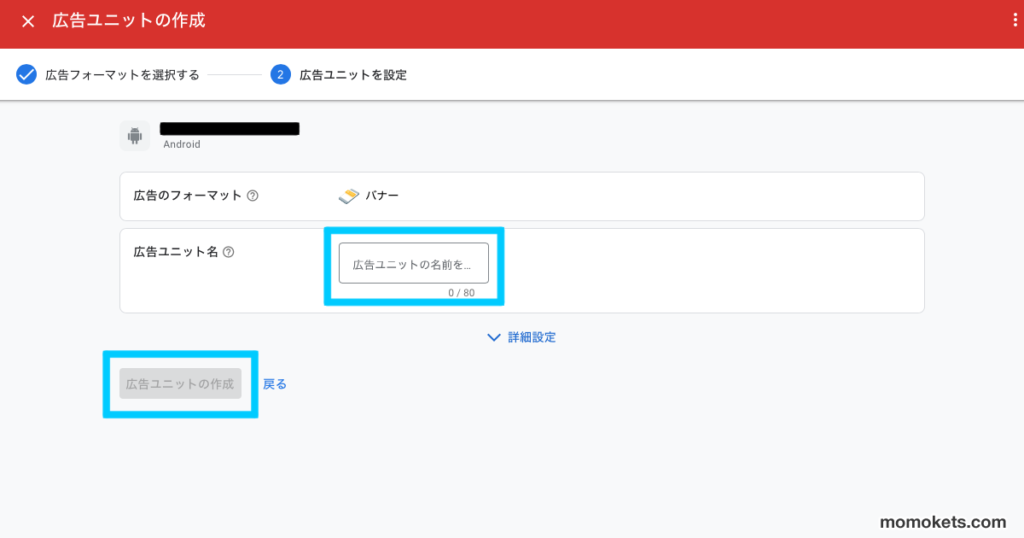
作成が完了しました。
1のアプリIDと、2の広告ユニットIDをメモしておきます。
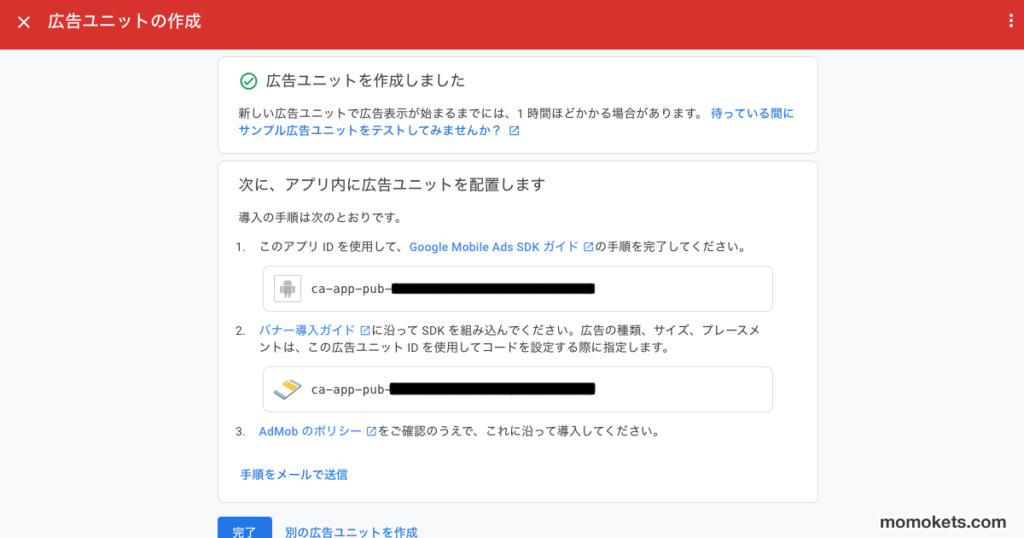
Unityにプラグインを追加する
基本は公式のスタートガイドの記載通りに進めます。
Mobile Ads Unity プラグインをダウンロードする
プラグインをダウンロードします。
リンクの先から最新バージョンの「GoogleMobileAds-vX.X.X.unitypackage」をクリックしダウンロードします。
https://github.com/googleads/googleads-mobile-unity/releases
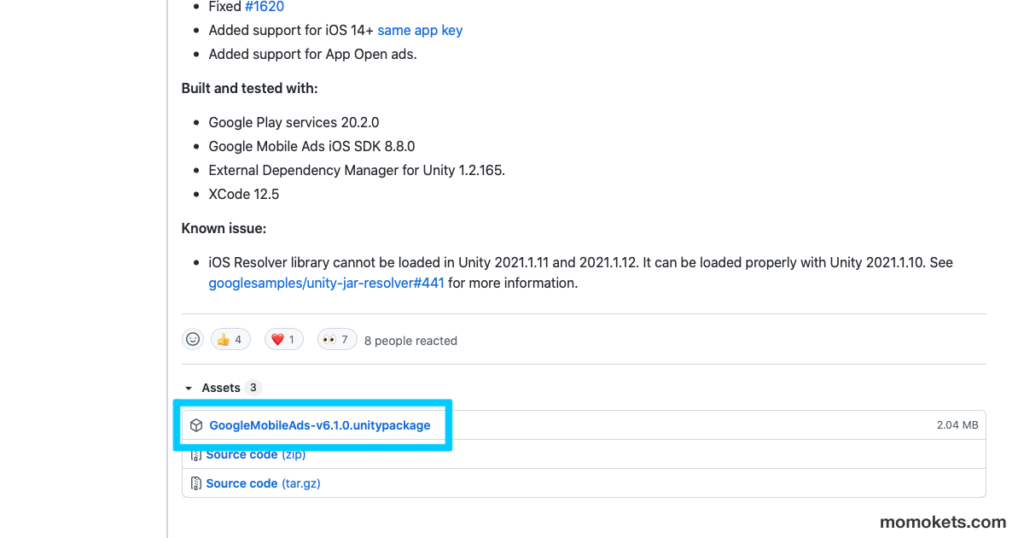
Unityでプロジェクトを開きます。
[Assets] > [Import Package] > [Custom Package]を選択します。
ダウンロードした GoogleMobileAdsPlugin.unitypackage ファイルを選択します。
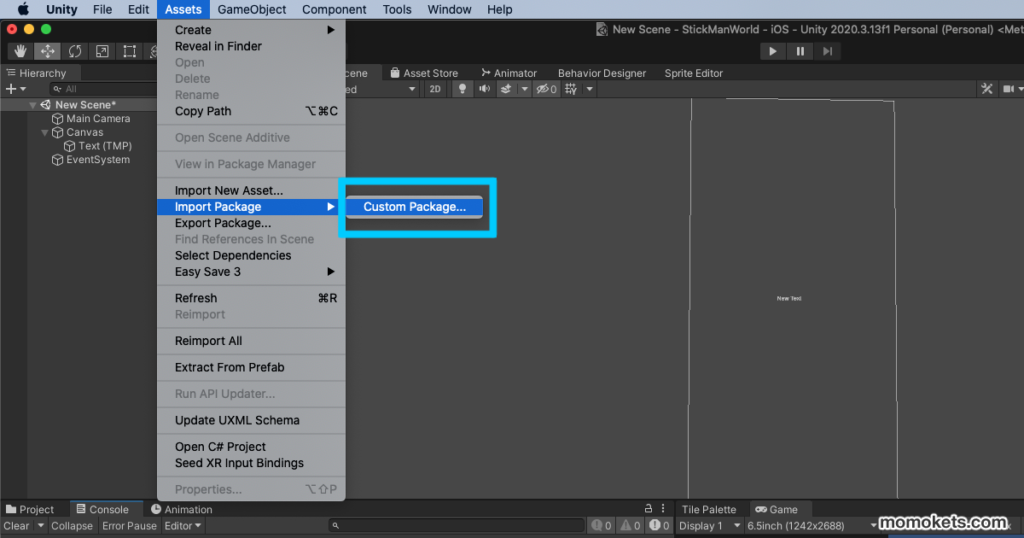
すべてのチェックが入っていることを確認し、「Import」をクリックします。
インポート中に確認ダイアログが出た場合は内容確認して進めます。(基本はOKでよいはず)
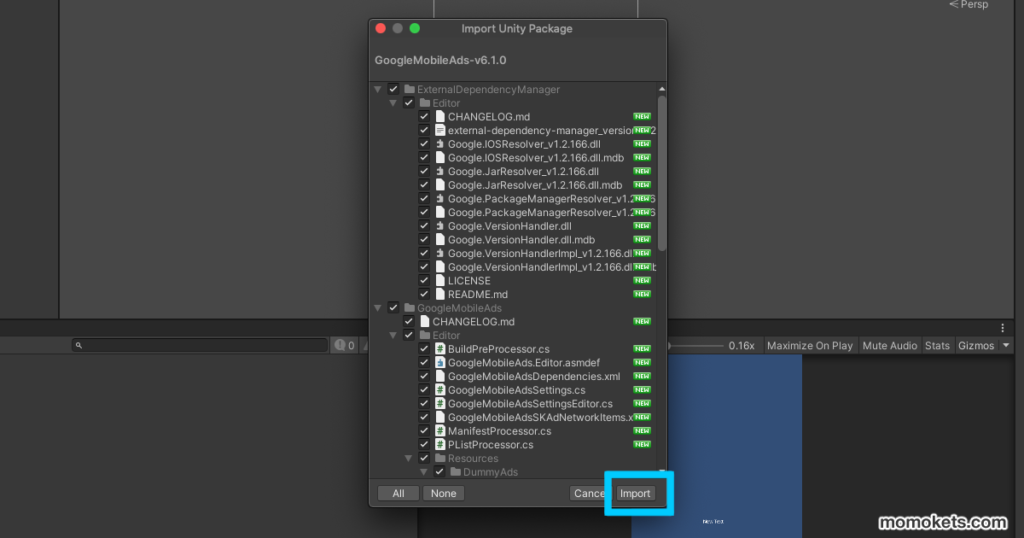
Mobile Ads SDK を追加する
iOSの場合
[Assets] > [External Dependency Manager] > [iOS Resolver] > [Settings] を選択します。
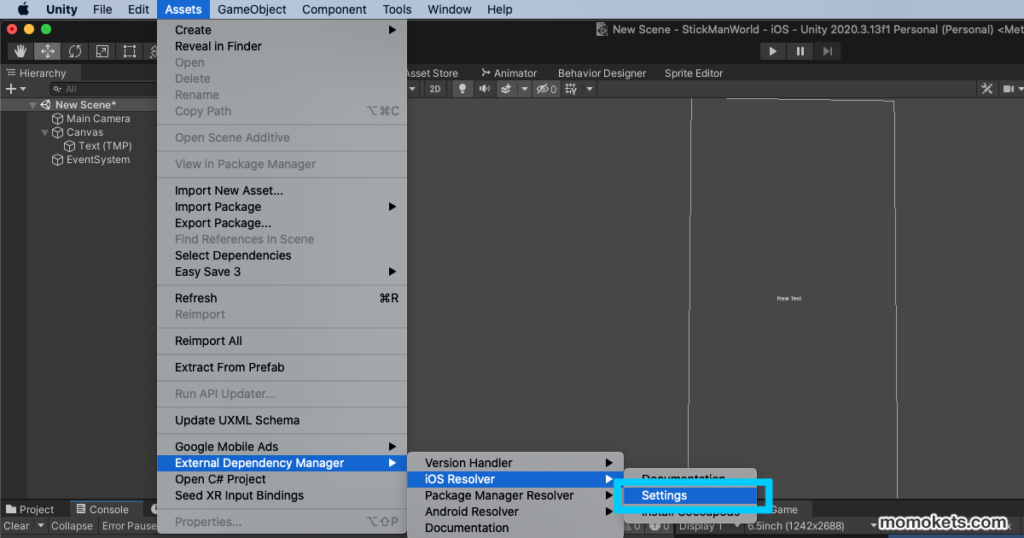
「Link frameworks statically」にチェックを入れて「OK」をクリックします。
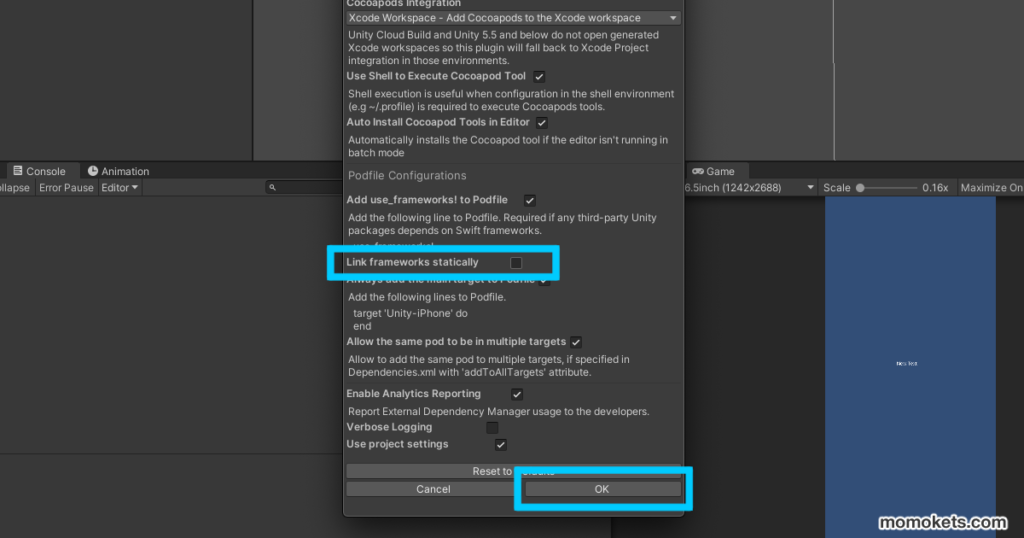
Androidの場合
ビルド設定をAndroidに変更します。
Build Settingsを開き、Androidを選択して「Switch Platform」をクリックします。
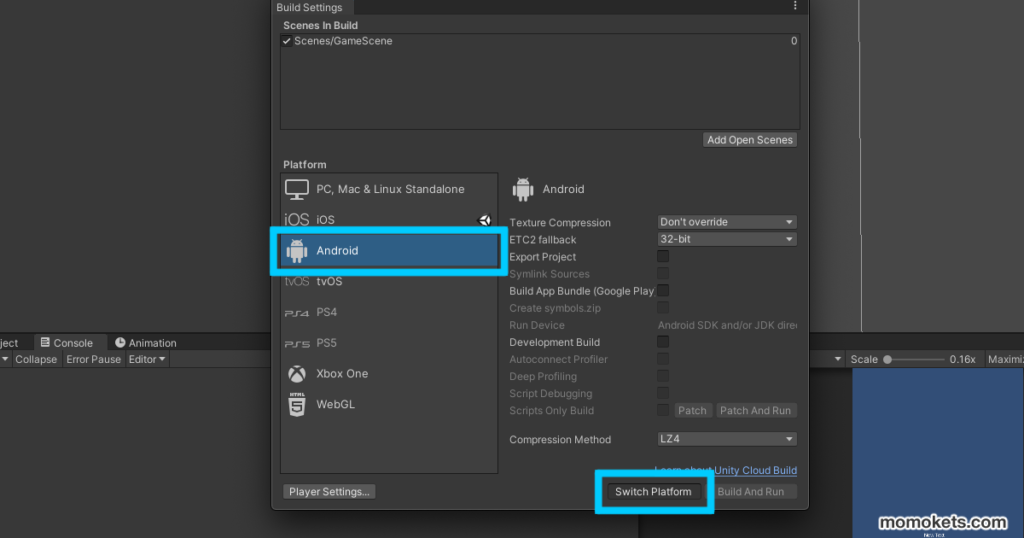
[Assets] > [External Dependency Manager] > [Android Resolver] > [Resolve] を選択します。
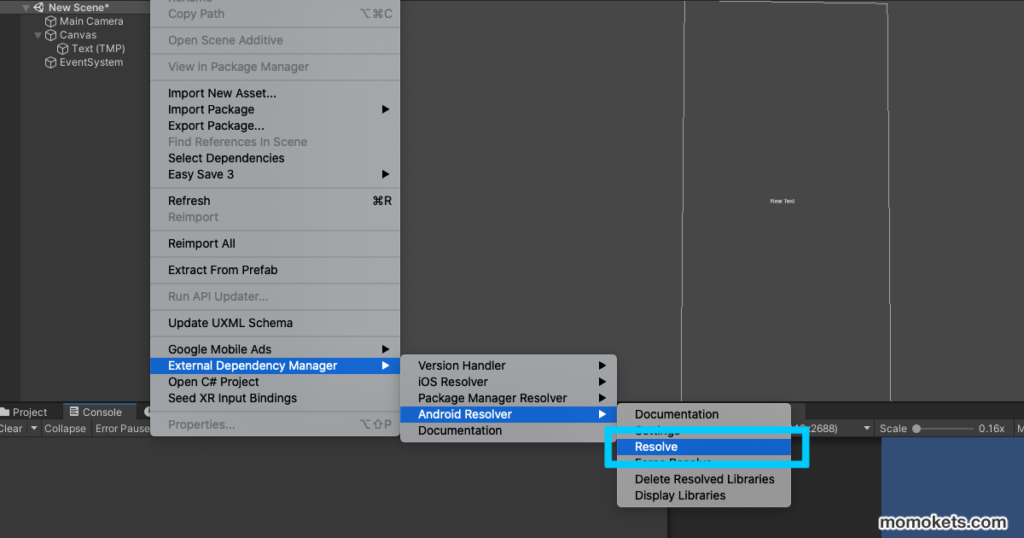
Resolution Succeededが表示されれば完了です。
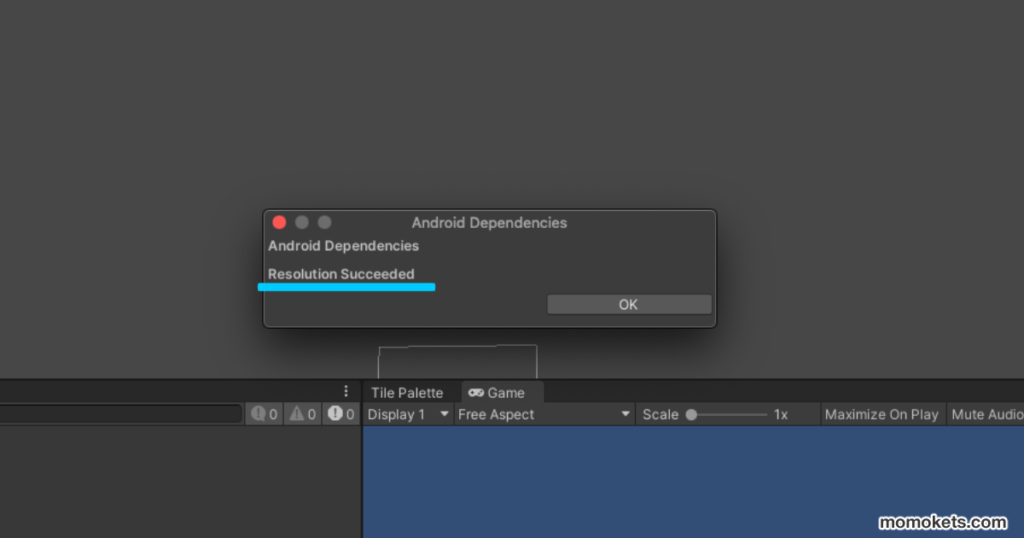
AdMob アプリ ID を設定する
[Assets] > [Google Mobile Ads] > [Settings] を選択します。
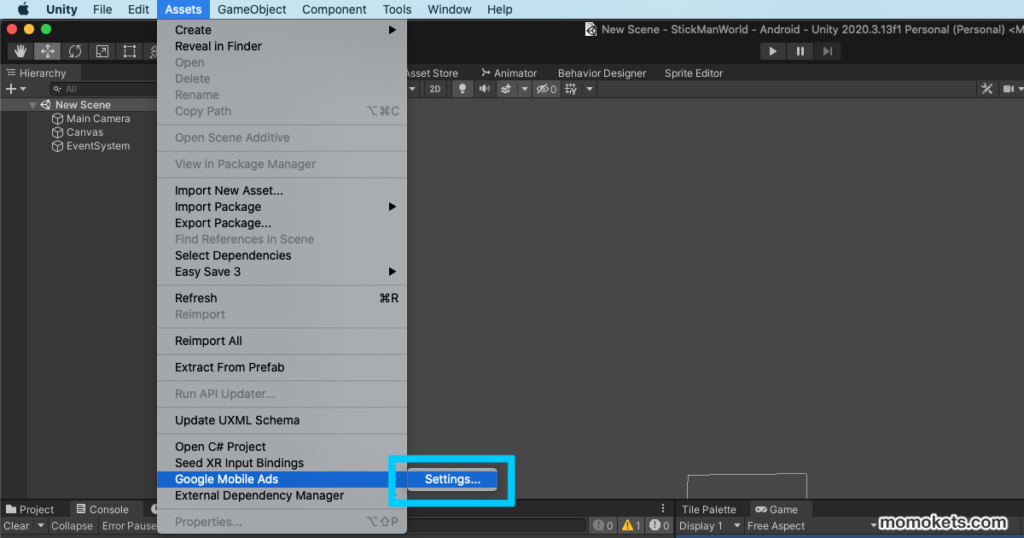
先ほどメモしておいたアプリIDを入力します。
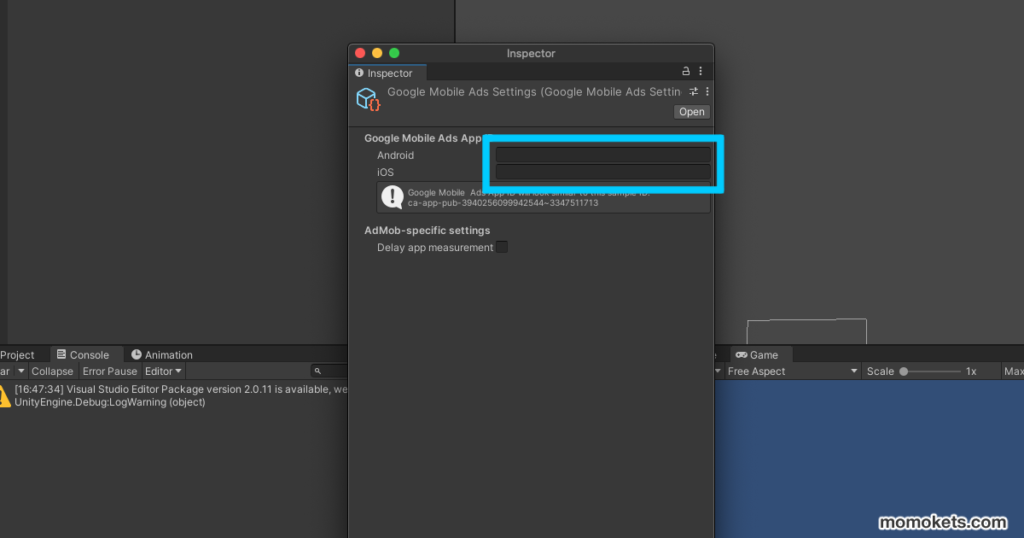
これで最低限広告を使用するための準備が整いました。
ここからは広告ユニットを表示するためにスクリプトを書いていきます。
Mobile Ads SDK を初期化する
広告を読み込む前に MobileAds.Initialize() を呼び出して、アプリで Mobile Ads SDK を初期化します。
この処理は 1 回のみ必要なので、アプリの起動時など広告ロード前に行います。
適当なGameObjectを起動Sceneに用意し、以下スクリプトを追加します。
これで起動時に初期化処理が実行されます。
using UnityEngine;
using GoogleMobileAds.Api;
public class GoogleMobileAdsDemoScript : MonoBehaviour
{
public void Start()
{
// Initialize the Google Mobile Ads SDK.
MobileAds.Initialize(initStatus => { });
}
}広告種別ごとの表示
公式ドキュメントの下部に、広告種別ごとの詳細な実装方法が記載されているので、基本的にはそちらの通りに実装すればOKです。

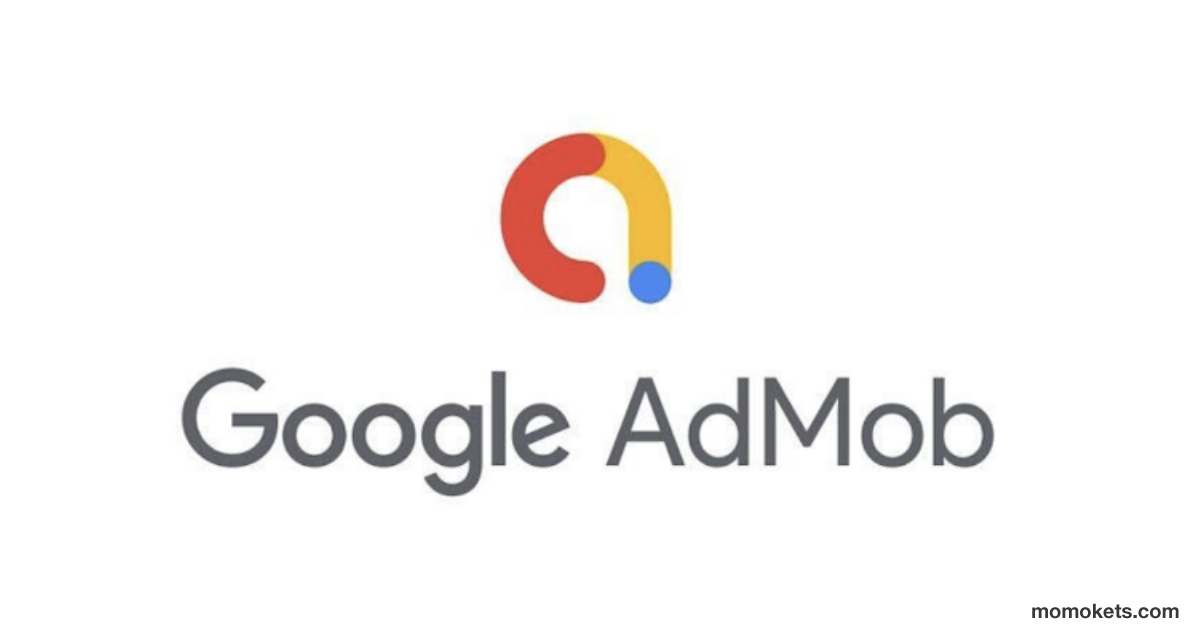
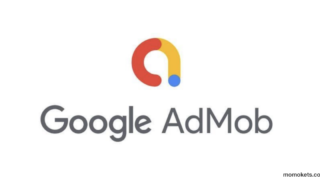
コメント